Epson XP-600: A
A: Epson XP-600
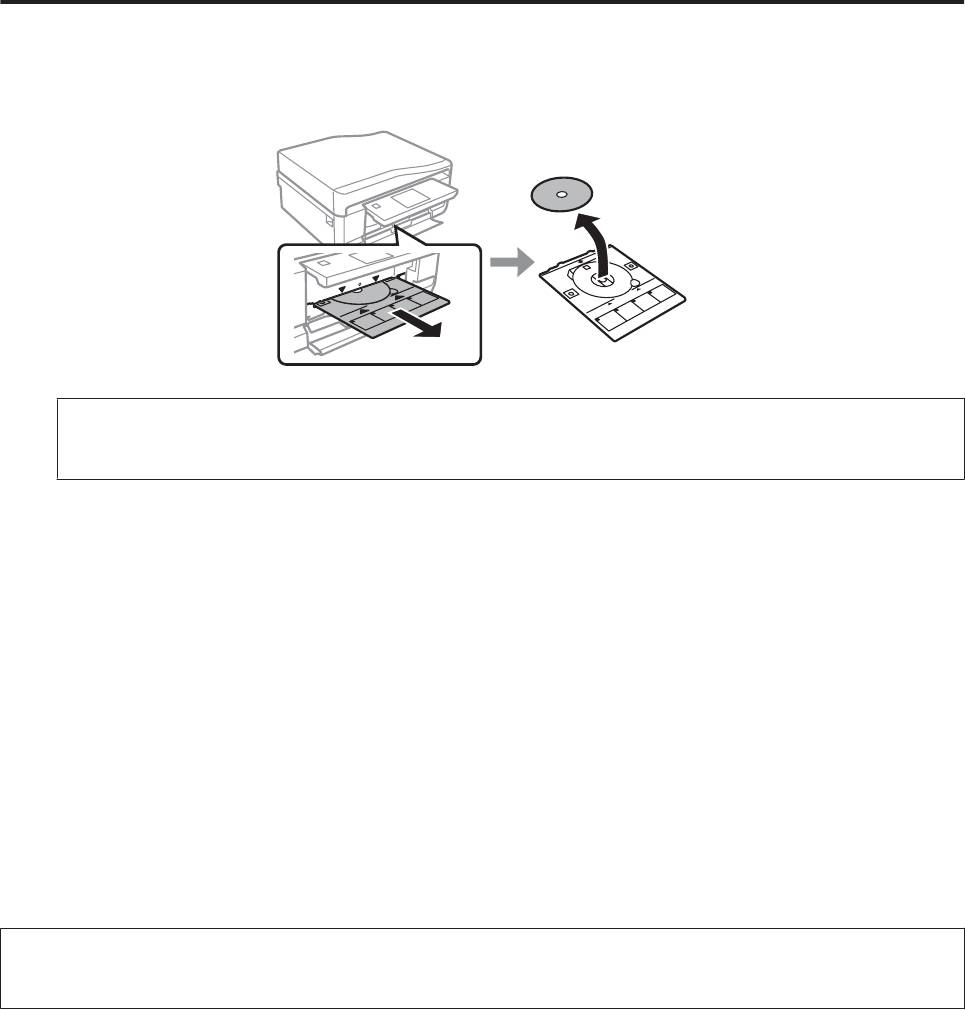
Руководство пользователя
При работе с бумагой и носителями
Извлечение CD/DVD
Извлеките лоток CD/DVD из устройства, а потом извлеките CD/DVD-диск из лотка.
A
Предостережение
!
Не поцарапайте поверхность CD/DVD-диска, извлекая его.
Опустите панель управления.
B
Вставьте лоток CD/DVD обратно в слот на нижней стороне устройства.
C
Вставка карты памяти
Можно напечатать фотографии с карты памяти или сохранить на карту памяти отсканированные данные.
Поддерживаются следующие карты памяти.
SD, miniSD, microSD, SDHC, miniSDHC, microSDHC, SDXC, microSDXC, MultiMediaCard, MMCplus,
MMCmobile, MMCmicro, Memory Stick Duo, Memory Stick PRO Duo, Memory Stick PRO-HG Duo, Memory Stick
Micro, MagicGate Memory Stick Duo, CompactFlash*, Microdrive*
Примечание:
Карты, отмеченные звездочкой (*), недоступны для серии XP-600.
33
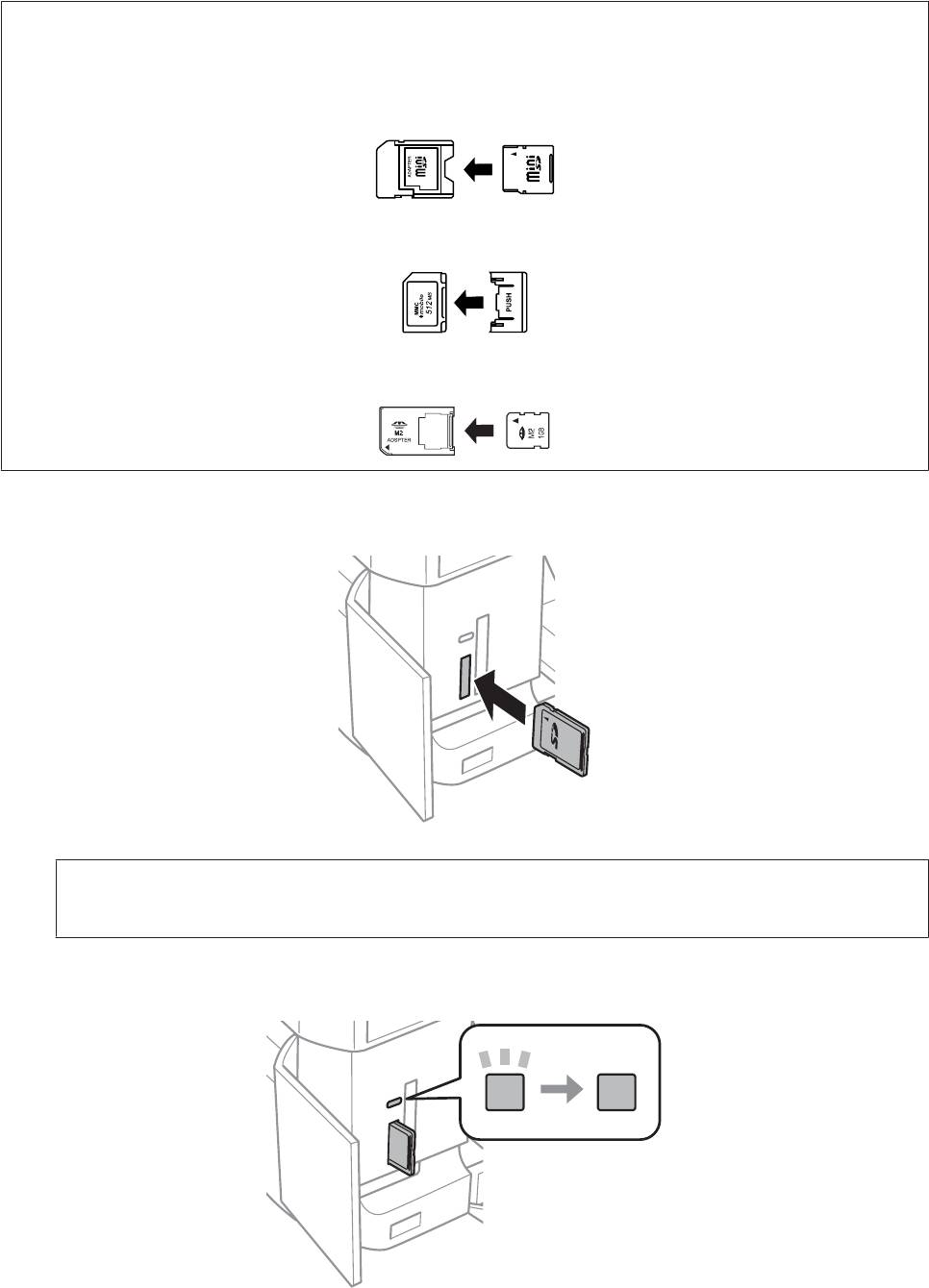
Руководство пользователя
При работе с бумагой и носителями
Важно
c
Для следующих карт памяти требуется адаптер. Прикрепите его, прежде чем вставлять карту в гнездо,
иначе карта может застрять.
❏ miniSD, microSD, miniSDHC, microSDHC, microSDXC, MMCmicro
❏ MMCmobile
❏ Memory Stick Micro
Откройте крышку и вставьте одну карту.
A
Примечание:
Крышка может быть недоступна в некоторых моделях.
Проверьте индикатор.
B
34
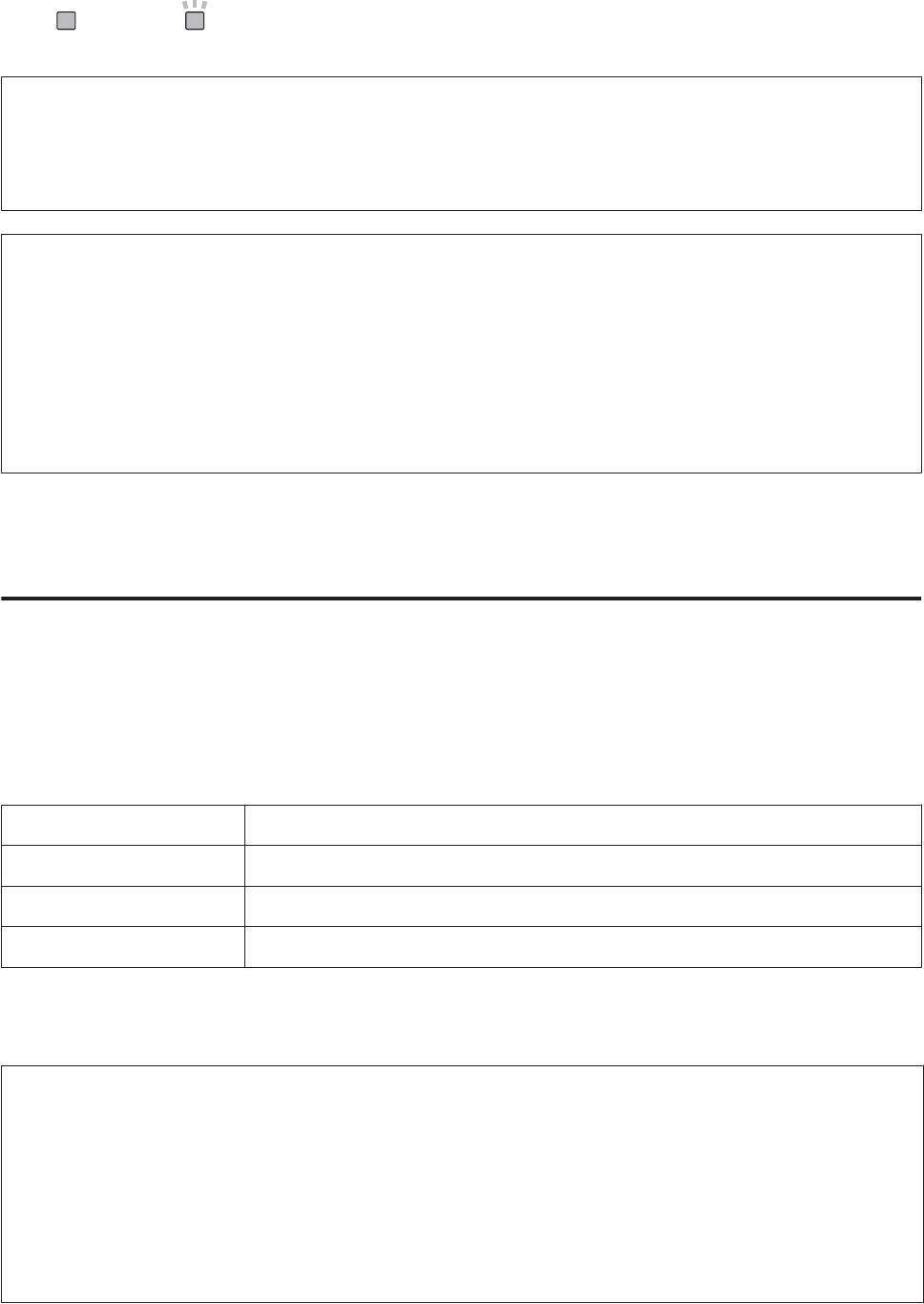
Руководство пользователя
При работе с бумагой и носителями
= светится, = мигает
Важно
c
❏ Не пытайтесь надавливать на карту, вводя ее в гнездо. Она не должна быть полностью вставлена.
❏ Не извлекайте карту памяти, пока мигает индикатор. Это может привести к потере данных на
карте памяти.
Примечание:
❏ При наличии на карте памяти более 999 изображений они автоматически делятся на группы, и
отображается экран выбора группы. Выберите группу, содержащую изображение, которое необходимо
напечатать. Снимки сортируются по дате съемки.
❏ Чтобы выбрать другую группу в серии XP-700/XP-800, выберите Печать фотографий в меню В начало.
Далее выберите Выбор, Выбор расположения, а затем Выбор папки или Выбор группы.
❏ Чтобы выбрать другую группу в серии XP-600, извлеките и снова вставьте карту памяти, а затем
выберите группу.
Размещение оригиналов
Автоматический податчик документов (ADF)
Оригинальные документы можно загрузить в ADF (автоподатчик документов) для быстрого копирования,
сканирования или отправки по факсу нескольких страниц. ADF может сканировать обе стороны документов.
Для этого выберите соответствующую опцию в меню параметров копирования.
В ADF можно использовать следующие оригиналы.
Размер A4/Letter/Legal
Тип Простая бумага
Плотность от 64 г/м до 95 г/м
Емкость 30 листов либо стопку толщиной 3 мм или меньше (A4, Letter)/10 листов (Legal)
При сканировании двустороннего документа с помощью автоподатчика размер бумаги Legal не
поддерживается.
Важно!
c
Для предотвращения застревания бумаги избегайте следующих документов. Для работы с такого рода
документами воспользуйтесь стеклом сканера.
❏ Документы, скрепленные между собой скрепками, скобами и т.д.
❏ Документы, скрепленные лентой либо бумагой.
❏ Фотографии, пленки, или термобумага.
❏ Порванная, смятая или перфорированная бумага.
35
Оглавление
- !
- Знакомство с устройством
- При работе с бумагой и носителями
- A
- B
- E
- F
- A
- D
- E
- C
- A
- A
- C
- Копирование
- B
- J
- Печать
- B
- G
- A
- E
- B
- F
- A
- C
- A
- B
- A
- C
- A
- Сканирование
- D
- G
- A
- C
- D
- A
- I
- C
- I
- C
- F
- A
- E
- A
- D
- I
- A
- E
- Факс
- A
- C
- A
- B
- G
- A
- D
- C
- A
- A
- Дополнительные функции
- Список меню панели управления
- Замена чернильных картриджей
- A
- B
- A
- C
- E
- Обслуживание устройства и ПО
- A
- A
- C
- F
- C
- !
- B
- A
- F
- Передача данных при помощи внешнего запоминающего устройства
- C
- Индикаторы ошибок
- Поиск и устранение неисправностей печати/копирования
- A
- !
- A
- A
- B
- E
- A
- !
- A
- C
- Решение проблем сканирования
- A
- D
- Устранение проблем с передачей факсов
- Информация о продукте
- Служба поддержки






